Pobierz i zainstaluj sterowniki drukarki Canon LBP 2900
W dzisiejszym świecie nie będziesz zaskoczony obecnością drukarki w domu. Jest to niezbędne dla osób, które często są zmuszane drukować wszelkie informacje. Nie chodzi tylko o informacje tekstowe lub zdjęcia. W dzisiejszych czasach istnieją drukarki, które mogą wykonać świetną robotę nawet przy drukowaniu modeli 3D. Jednak w przypadku obsługi dowolnej drukarki niezwykle ważne jest zainstalowanie sterowników na komputerze dla tego urządzenia. Ten artykuł dotyczy Canon LBP 2900.
Spis treści
Gdzie można pobrać i jak zainstalować sterowniki do drukarki Canon LBP 2900
Jak każdy inny sprzęt, drukarka nie będzie w stanie działać poprawnie bez zainstalowanego oprogramowania. Najprawdopodobniej system operacyjny po prostu nie rozpoznaje poprawnie urządzenia. Istnieje kilka sposobów rozwiązania problemu ze sterownikami drukarki Canon LBP 2900.
Metoda 1: Pobierz sterownik z oficjalnej strony
Ta metoda jest prawdopodobnie najbardziej niezawodna i sprawdzona. Musimy wykonać następujące czynności.
- Idziemy do oficjalna strona internetowa Canon.
- Po uzyskaniu linku przejdziesz do strony pobierania sterownika drukarki Canon LBP 2900. Domyślnie strona określa Twój system operacyjny i jego pojemność. Jeśli twój system operacyjny jest inny niż ten wymieniony na stronie, musisz samemu zmienić odpowiedni element. Możesz to zrobić, klikając linię z nazwą systemu operacyjnego.
- W obszarze poniżej możesz zobaczyć informacje o samym sterowniku. Tutaj możesz znaleźć jego wersję, datę wydania, obsługiwany system operacyjny i język. Bardziej szczegółowe informacje można uzyskać, klikając odpowiedni przycisk "Szczegółowe informacje" .
- Po sprawdzeniu, czy system operacyjny został poprawnie zidentyfikowany, kliknij przycisk "Pobierz"
- Zobaczysz okno z oświadczeniem firmy o zrzeczeniu się odpowiedzialności i ograniczeniach eksportowych. Przeczytaj tekst. Jeśli zgadzasz się z tym, co zostało napisane, kliknij "Zaakceptuj warunki i pobierz", aby kontynuować.
- Rozpocznie się proces pobierania sterownika, a na ekranie pojawi się komunikat z instrukcjami, jak znaleźć pobrany plik bezpośrednio w przeglądarce. Zamknij to okno, klikając krzyżyk w prawym górnym rogu.
- Po zakończeniu pobierania uruchom pobrany plik. Jest to samorozpakowujące się archiwum. Po uruchomieniu w tym samym miejscu pojawi się nowy folder o tej samej nazwie, co pobrany plik. Zawiera 2 foldery i ręczny plik w formacie PDF. Potrzebujemy folderu "x64" lub "x32 (86)" , w zależności od rozmiaru systemu.
- Wchodzimy do folderu i znajdujemy plik wykonywalny "Setup" . Uruchom go, aby rozpocząć instalację sterownika.
- Po uruchomieniu programu pojawi się okno, w którym należy kliknąć przycisk "Dalej" , aby kontynuować.
- W następnym oknie zobaczysz tekst umowy licencyjnej. Jeśli chcesz, możesz się z nim zapoznać. Aby kontynuować proces, naciśnij przycisk "Tak"
- Następnie musisz wybrać typ połączenia. W pierwszym przypadku musisz ręcznie określić port (LPT, COM), przez który drukarka jest podłączona do komputera. Drugi przypadek idealnie pasuje, jeśli twoja drukarka jest podłączona po prostu przez USB. Radzimy wybrać drugą linię "Zainstaluj z połączeniem USB" . Naciśnij przycisk "Dalej" , aby przejść do następnego kroku
- W następnym oknie musisz określić, czy inni użytkownicy w sieci lokalnej będą mieli dostęp do Twojej drukarki. Jeśli jest dostęp - kliknij przycisk "Tak" . Jeśli używasz drukarki tylko samodzielnie, możesz kliknąć przycisk "Nie" .
- Następnie pojawi się kolejne okno z potwierdzeniem rozpoczęcia instalacji sterownika. Mówi, że po rozpoczęciu procesu instalacji nie można go zatrzymać. Jeśli wszystko jest gotowe do instalacji, kliknij przycisk "Tak" .
- Rozpocznie się proces instalacji. Po chwili na ekranie pojawi się komunikat, że drukarka musi być podłączona do komputera kablem USB i włączyć ją (drukarkę), jeśli była wyłączona.
- Po tych czynnościach należy chwilę poczekać, aż drukarka zostanie w pełni rozpoznana przez system, a proces instalacji sterownika zakończy się. Odpowiednie okno wskaże pomyślne zakończenie instalacji sterownika.

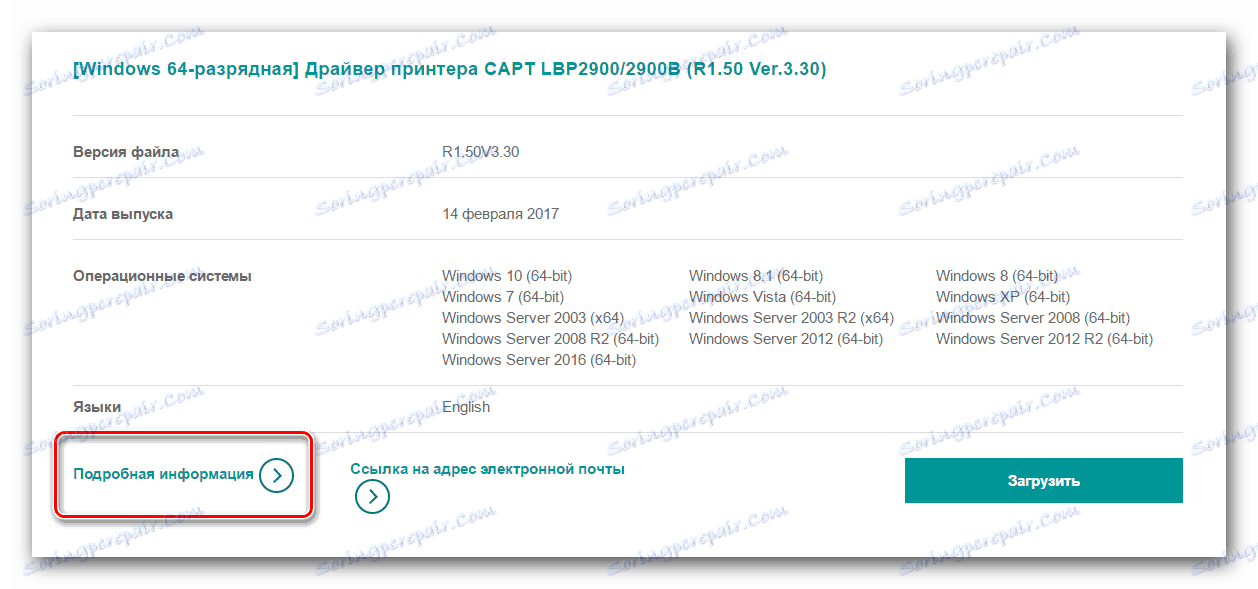
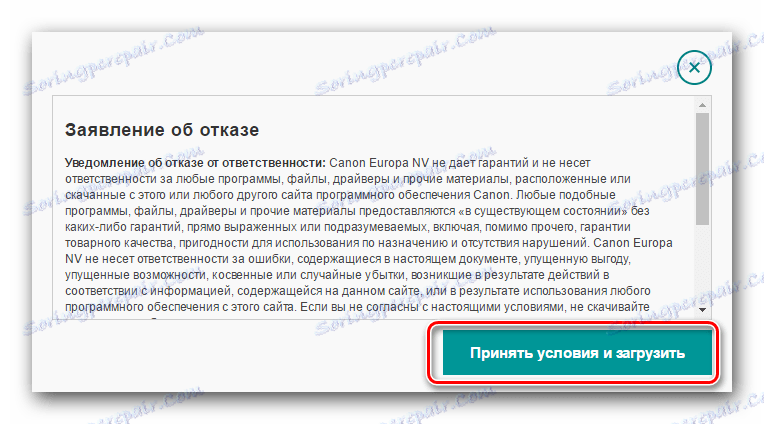

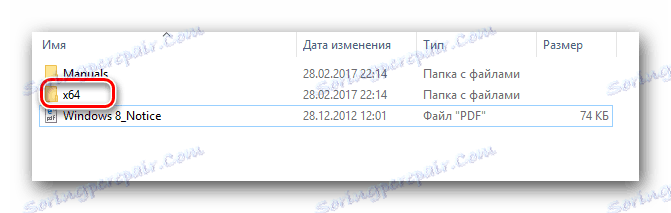
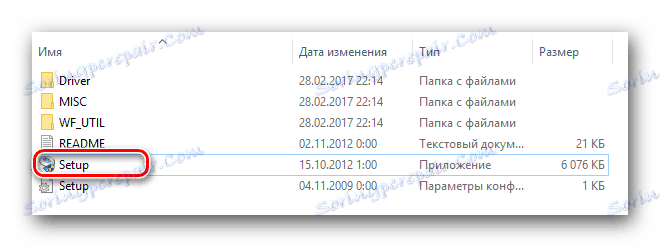
Należy pamiętać, że zdecydowanie zaleca się odłączenie drukarki od komputera na stronie producenta przed rozpoczęciem instalacji.
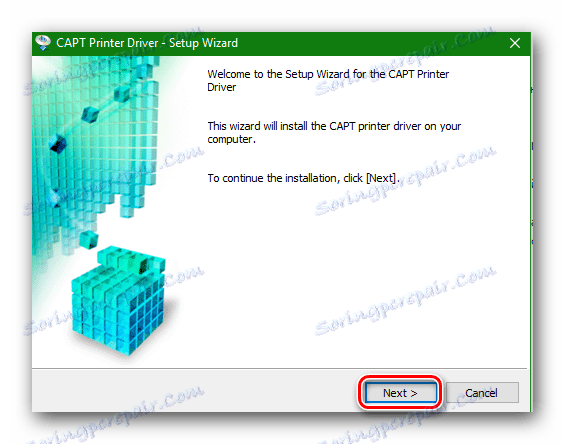
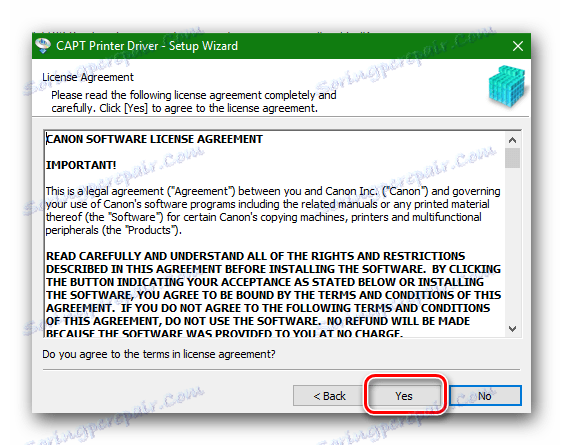
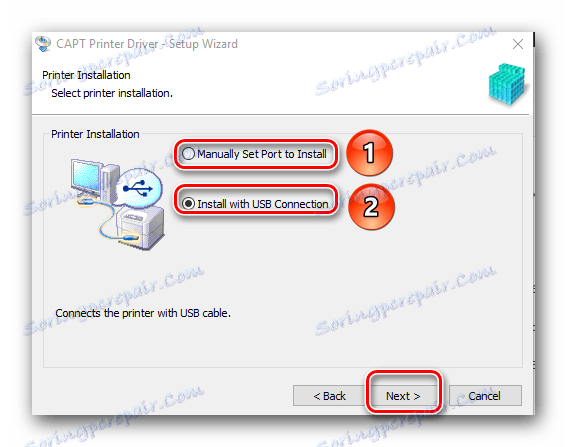
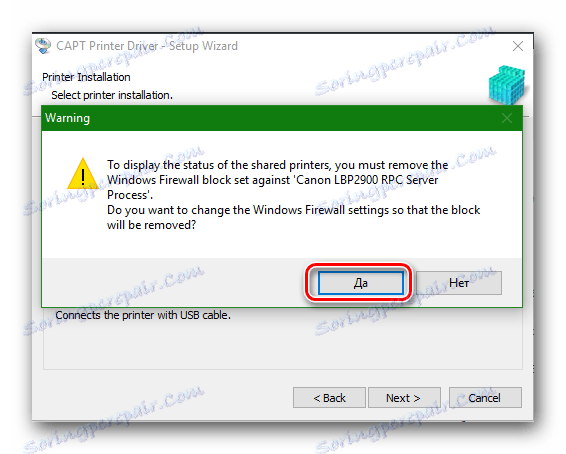
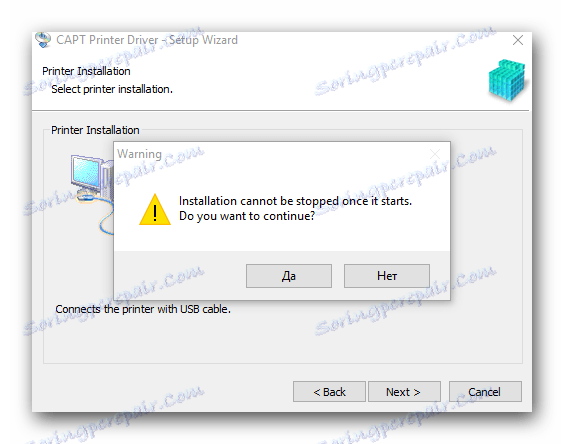
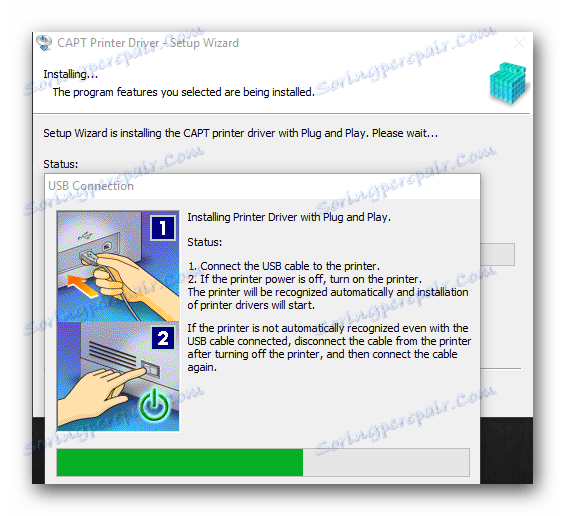
Aby upewnić się, że sterowniki zostały poprawnie zainstalowane, należy wykonać następujące czynności.
- Na przycisku "Windows" w lewym dolnym rogu kliknij prawym przyciskiem myszy i wybierz "Panel sterowania" w menu, które się pojawi. Ta metoda działa w systemach operacyjnych Windows 8 i 10.
- Jeśli masz Windows 7 lub niższy, po prostu kliknij przycisk "Start" i znajdź "Panel sterowania" na liście.
- Nie zapomnij przełączyć widoku na "Małe ikony" .
- Szukamy "Urządzenia i drukarki" w panelu sterowania. Jeśli sterowniki drukarki zostały poprawnie zainstalowane, otwierając to menu, zobaczysz swoją drukarkę na liście z zielonym znacznikiem wyboru.
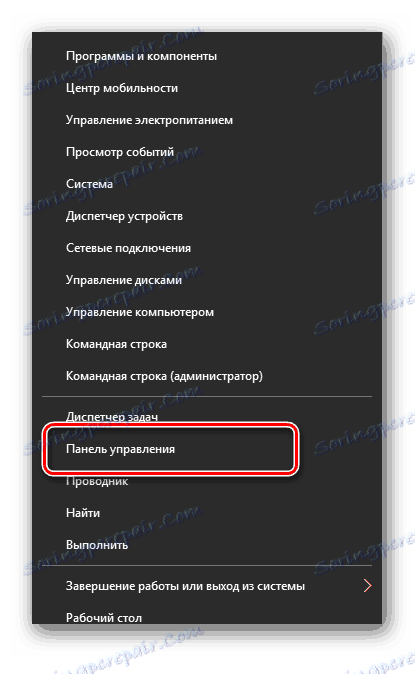
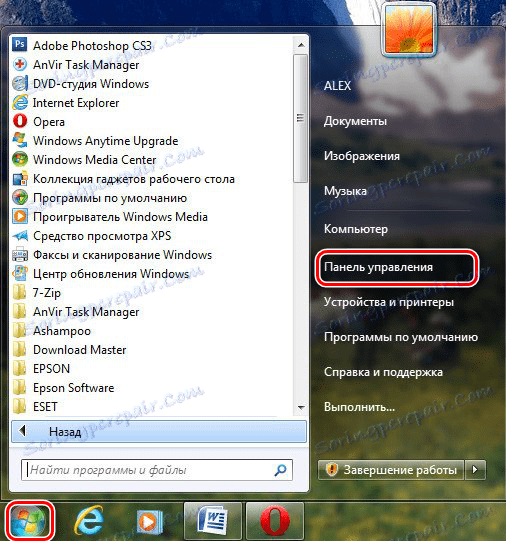
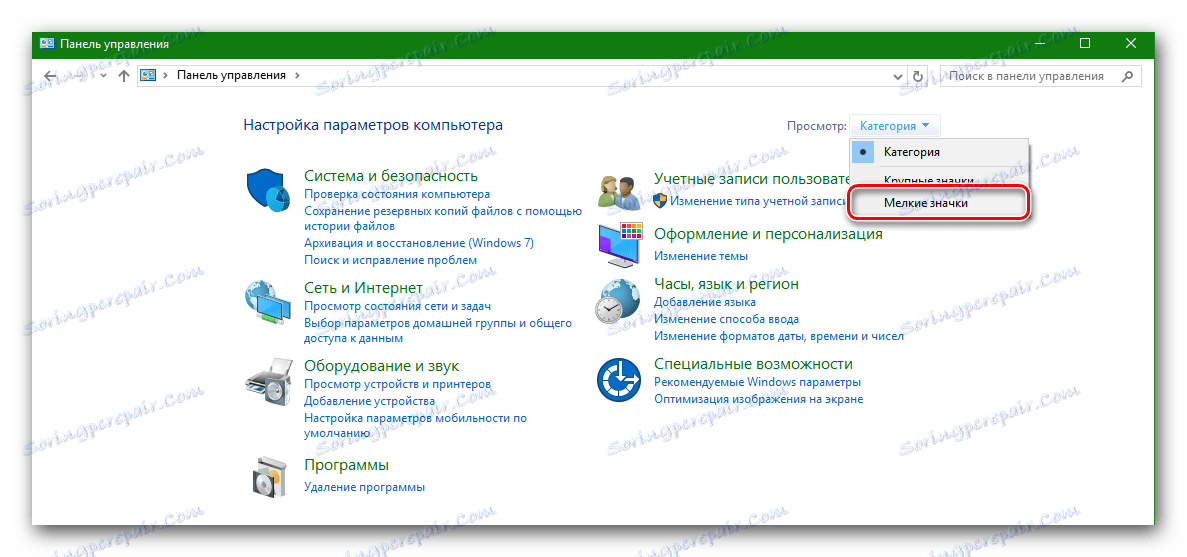
Metoda 2: Pobierz i zainstaluj sterownik za pomocą specjalnych narzędzi
Można również zainstalować sterowniki do drukarki Canon LBP 2900 za pomocą programów ogólnego przeznaczenia, które automatycznie pobierają lub aktualizują sterowniki wszystkich urządzeń na komputerze.
Lekcja: Najlepsze programy do instalowania sterowników
Na przykład możesz użyć popularnego programu DriverPack Solution Online .
- Podłącz drukarkę do komputera, aby mogła zostać znaleziona jako niezidentyfikowane urządzenie.
- Przejdź do strony internetowej programu.
- Na stronie pojawi się duży zielony przycisk "Pobierz DriverPack Online" . Naciskamy na to.
- Program ładuje się. Z uwagi na mały rozmiar pliku potrzeba dosłownie kilku sekund, ponieważ w razie potrzeby zostaną pobrane wszystkie niezbędne sterowniki. Uruchom pobrany plik.
- Jeśli pojawi się okno potwierdzające rozpoczęcie programu, naciśnij przycisk "Uruchom" .
- Po kilku sekundach program się otworzy. W głównym oknie pojawi się przycisk do konfiguracji komputera w trybie automatycznym. Jeśli chcesz, aby program instalował wszystko bez twojej interwencji, kliknij "Konfiguruj komputer automatycznie" . W przeciwnym razie wciskamy przycisk "Tryb eksperta" .
- Po otwarciu "trybu eksperta" zobaczysz okno z listą sterowników, które należy zaktualizować lub zainstalować. Na tej liście musi znajdować się drukarka Canon LBP 2900. Zanotuj niezbędne elementy, aby zainstalować lub zaktualizować sterowniki za pomocą znaczników po prawej stronie i kliknij przycisk "Zainstaluj niezbędne programy" . Zwróć uwagę, że domyślnie program pobierze niektóre narzędzia oznaczone znacznikami w sekcji "Miękki" . Jeśli ich nie potrzebujesz, przejdź do tej sekcji i odznacz.
- Po rozpoczęciu instalacji system utworzy punkt przywracania i zainstaluje wybrane sterowniki. Po zakończeniu instalacji pojawi się odpowiedni komunikat.
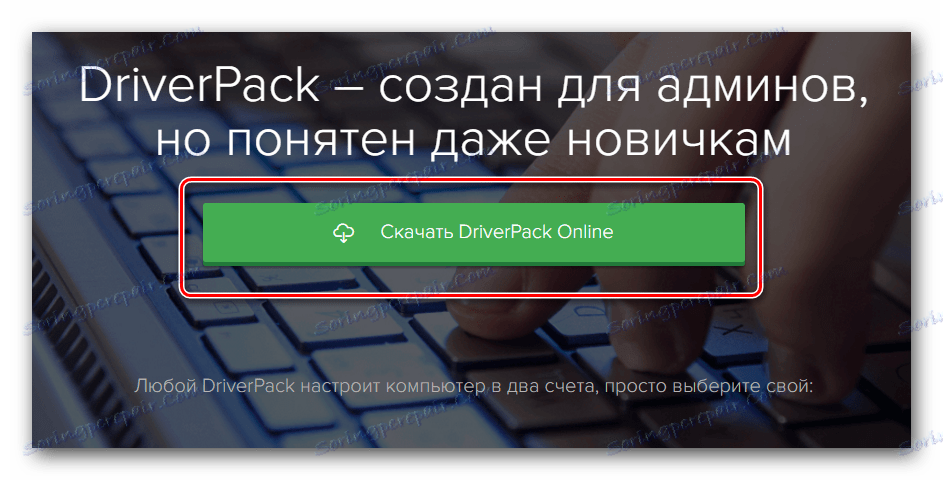

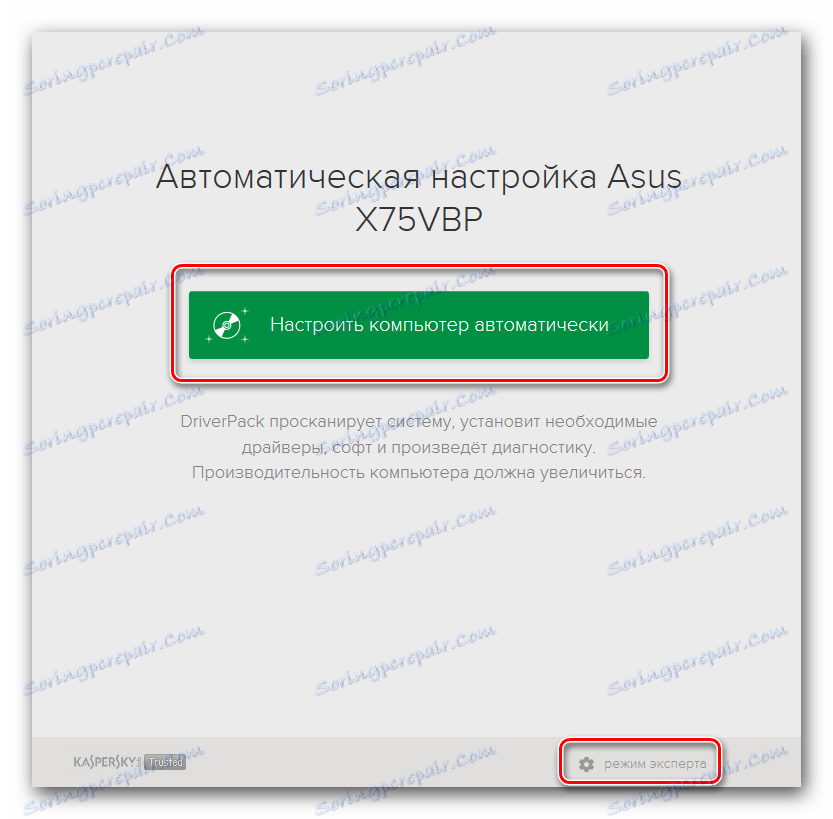
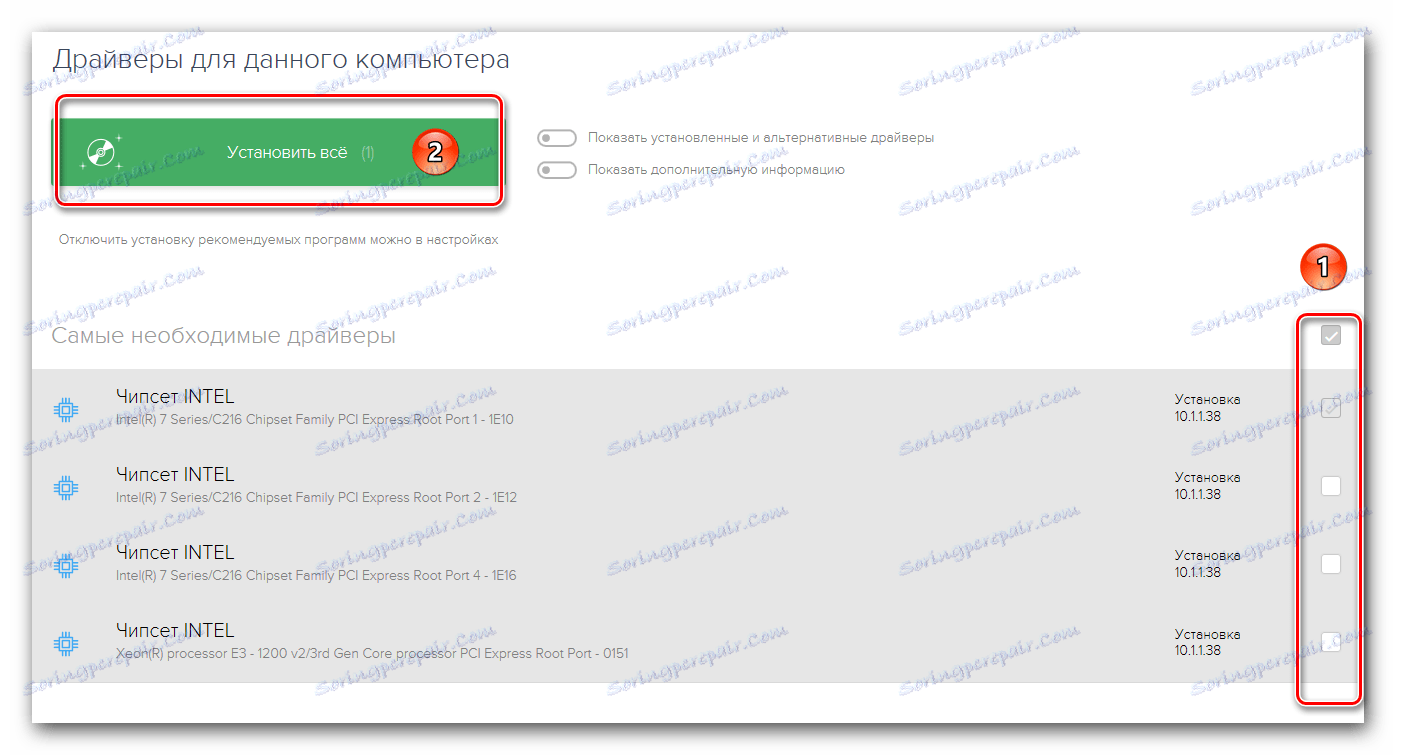
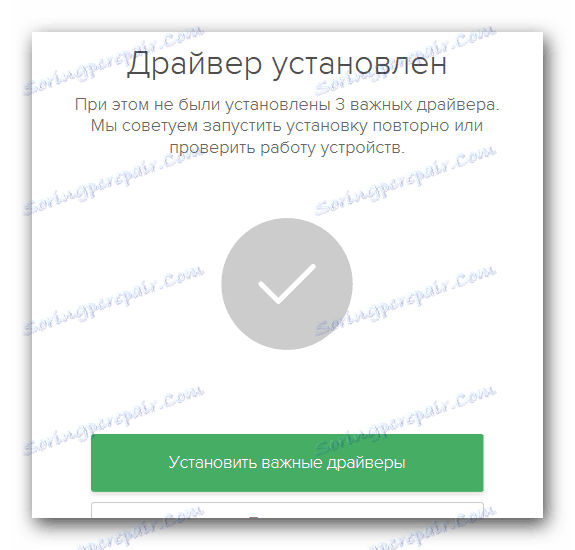
Metoda 3: Znajdź sterownik według identyfikatora sprzętu
Każde urządzenie podłączone do komputera ma swój własny unikalny kod ID. Wiedząc o tym, możesz łatwo znaleźć sterowniki żądanego urządzenia za pomocą wyspecjalizowanych usług online. W przypadku drukarki Canon LBP 2900 kod identyfikacyjny ma następujące znaczenie:
USBPRINTCANONLBP2900287A
LBP2900
Po zapoznaniu się z tym kodem powinieneś zapoznać się z wyżej wymienionymi usługami online. Które usługi są łatwiejsze do wybrania i jak z nich korzystać poprawnie, możesz uczyć się na specjalnej lekcji.
Lekcja: Wyszukiwanie kierowców według identyfikatora sprzętu
Podsumowując, chciałbym zauważyć, że drukarki, jak każdy inny sprzęt komputerowy, wymagają ciągłej aktualizacji sterowników. Wskazane jest regularne monitorowanie aktualizacji, ponieważ mogą one rozwiązać niektóre problemy z wydajnością samej drukarki.
Lekcja: Dlaczego drukarka nie drukuje dokumentów w MS Word